最近上线了很多的免费wifi上网软件,小编看的是眼花缭乱啊,实在是不知道该使用哪个,但是有的还是比较实用的,比如wifi共享精灵3.0,小编就教大家如何使用wifi共享精灵3.0这款软件吧。
前期准备工作(包括相关工具或所使用的原料等)
wifi共享精灵3.0wifi上网精灵笔记本(要有无线网卡)、台式机(要有硬件形式的无线网卡(例如wifi宝))详细的操作方法或具体步骤
首先我们电脑里要有wifi共享精灵3.0,所以我们要学会怎么去安装wifi共享精灵3.0。
安装过程:进入wifi共享精灵官网,点击下载电脑版-----尝鲜版下载

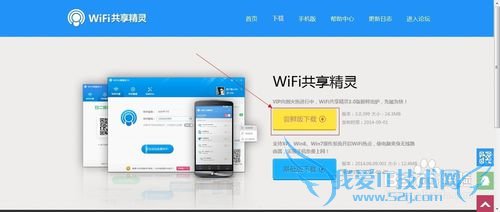
安装过程中会出现提示步骤,只要按照提示操作即可,运行-----一键安装-----立即开启
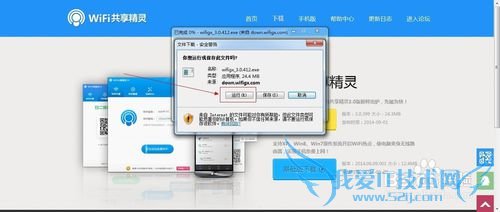
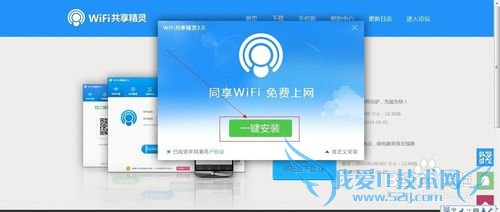
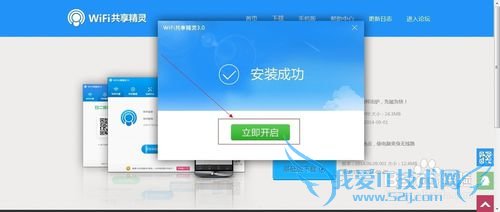
开启成功:如图,会出现“关闭免费wifi”的字样,就说明你的wifi已经是开启状态了。
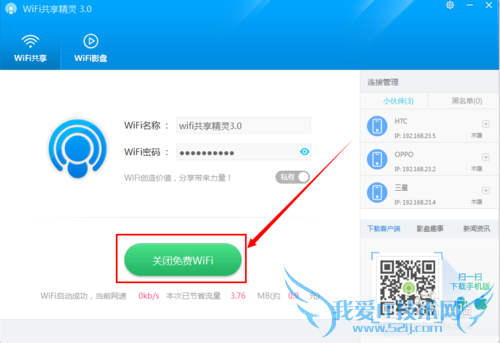
在软件的中部,我们可以修改我们的wifi名称和wifi密码。点击wifi名称和wifi密码的编辑图标即可修改,同时wifi密码后方的小眼睛可以切换你wifi密码的隐藏和显示功能。
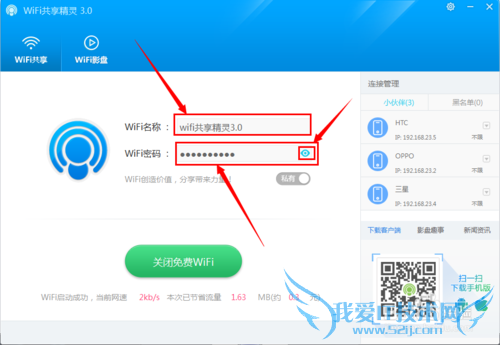
在软件的右侧连接管理中,可以清楚看到连接你wifi热点的小伙伴,包括他们的名称和ip,来管理他们,
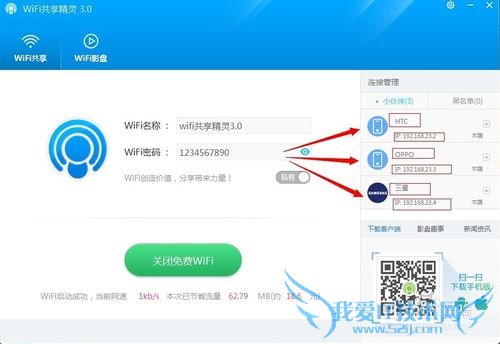
点击小伙伴后方的倒三角,会出现修改备注、限速管理、拉入黑名单三个选项,
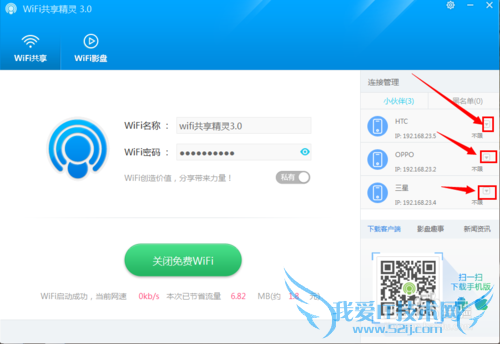
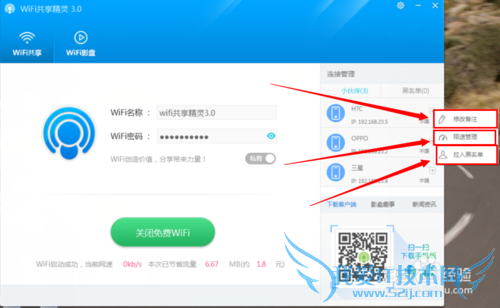
修改名称:点击修改名称,就会出现修改小伙伴名称的编辑图标,按照自己喜欢的名字填写就可以了。
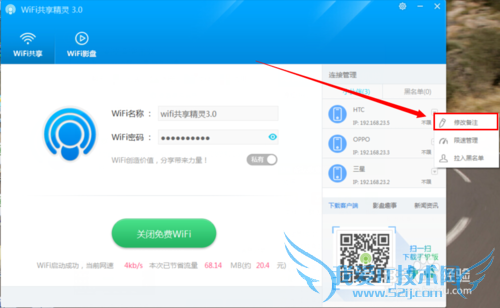
修改成功:如图。

限速管理:点击限速管理下方出现倒三角行拖拽图标,左右拖拽会显示限速的大小,以及完成限速。
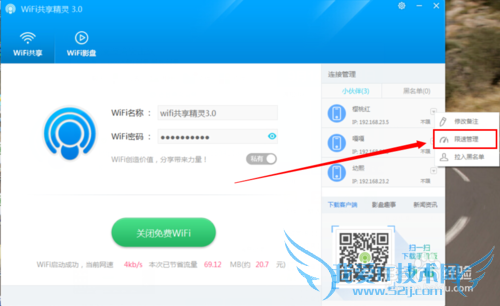
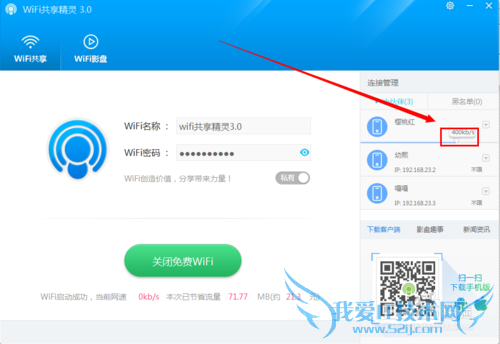
拉入黑名单:点击拉入黑名单-----确定,
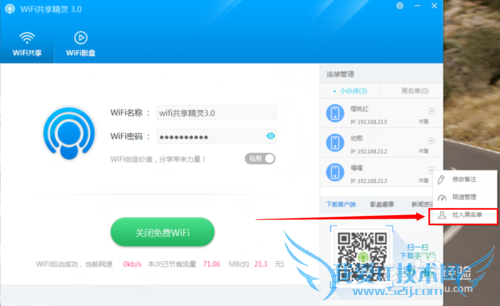
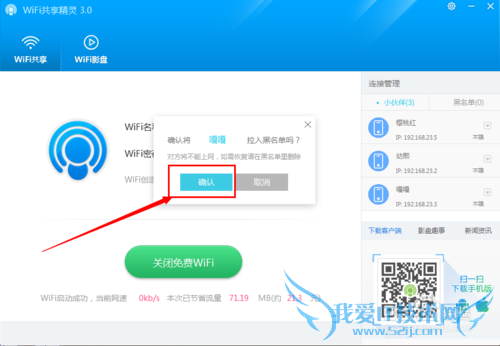
拉入黑名单成功后,你会发现你的小伙伴少了一个,而黑名单里多出了一个,如图,
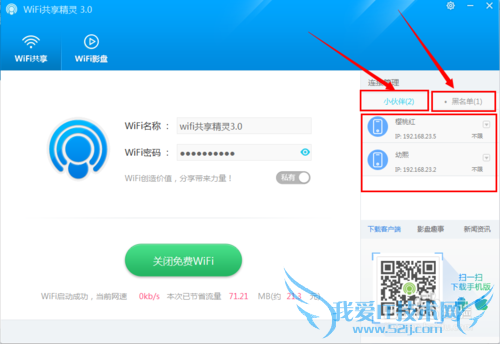
但你想把拉入黑名单的伙伴恢复的话也很简单,只要点击黑名单里小伙伴后面的垃圾箱就可以恢复正常使用了。
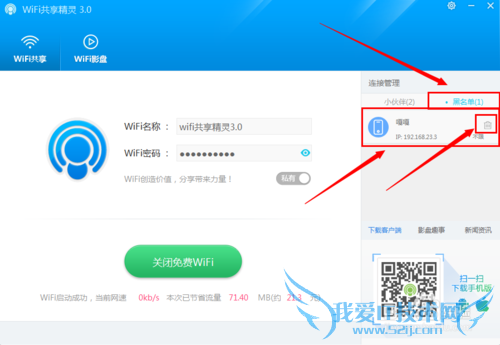
wifi共享精灵3.0还有一个实用的功能就是,它清楚的看到你当时的网速和本次使用节省的流量,还给你计算出来大概的节省钱数。虽然我们使用的是免费wifi,但是看到这个我们心里还是很开心的。
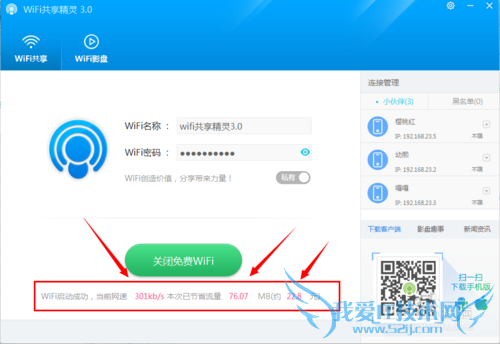
小结:
免费wifi开启之前才能修改wifi名称和wifi密码。本知识仅供参考,如果您需解决具体问题(尤其法律、医学等领域),建议您详细咨询相关领域专业人士。- 评论列表(网友评论仅供网友表达个人看法,并不表明本站同意其观点或证实其描述)
-
